Cara Memasang Redis Server di RHEL 8 / CentOS 8 Linux
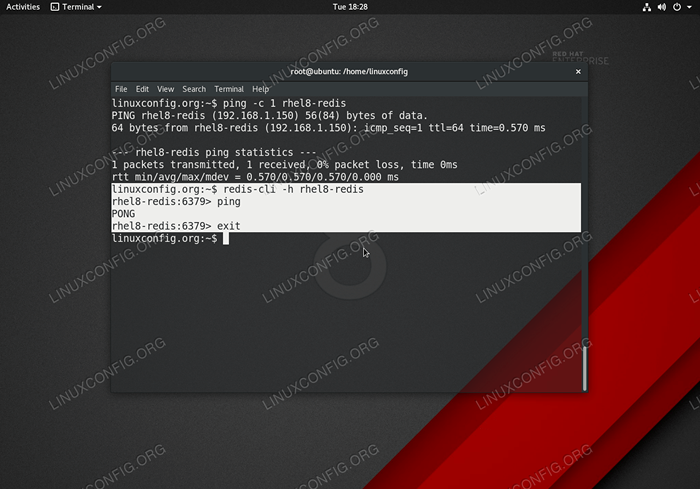
- 852
- 167
- Jerome Quitzon
Dalam tutorial ini, kami akan membincangkan pemasangan Redis Server dan Client di RHEL 8 / CentOS 8. Tutorial ini juga merangkumi langkah pilihan bagaimana untuk membolehkan sambungan jauh ke redis terputus pada rhel 8.
Dalam tutorial ini anda akan belajar:
- Cara Memasang Redis Server
- Cara Memasang Pelanggan Redis
- Cara Membolehkan Redis Server bermula selepas boot sistem
- Cara Membenarkan Sambungan Jauh ke Redis Server
- Cara Membuka Port Firewall Untuk Membenarkan Sambungan Masuk ke Redis Server
- Cara memeriksa versi redis
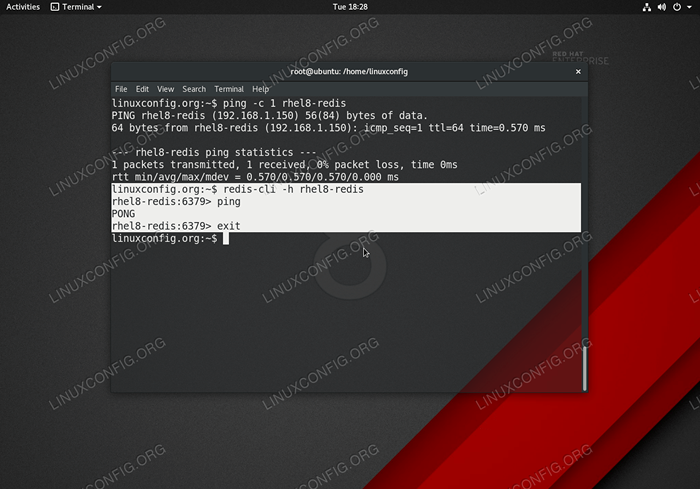 Sambungan ke pelayan Redis jauh dipasang pada RHEL 8 / CentOS 8
Sambungan ke pelayan Redis jauh dipasang pada RHEL 8 / CentOS 8 Keperluan perisian dan konvensyen yang digunakan
| Kategori | Keperluan, konvensyen atau versi perisian yang digunakan |
|---|---|
| Sistem | RHEL 8 / CENTOS 8 |
| Perisian | Redis Server 4.0.10 |
| Yang lain | Akses istimewa ke sistem linux anda sebagai akar atau melalui sudo perintah. |
| Konvensyen | # - Memerlukan arahan Linux yang diberikan untuk dilaksanakan dengan keistimewaan akar sama ada secara langsung sebagai pengguna root atau dengan menggunakan sudo perintah$ - Memerlukan arahan Linux yang diberikan sebagai pengguna yang tidak layak |
Cara Memasang Redis Server pada RHEL 8 Langkah demi Langkah Arahan
- Pasang Pakej Pelayan Redis:
# DNF memasang redis
Perintah di atas akan memasang Redis Server serta Redis Client pada tuan rumah RHEL 8 / CentOS 8 Linux anda.
- Mulakan Redis Server dan aktifkan perkhidmatan SystemD agar pelayan bermula selepas reboot:
# Systemctl Mula Redis # Systemctl Dayakan Redis
- Semak versi pelayan Redis untuk mengesahkan ketepatan pemasangan:
# redis -server -v
- Sambung ke Redis Server dengan menggunakan
Redis-cliPelanggan baris arahan:# Redis-cli 127.0.0.1: 6379> ping pong 127.0.0.1: 6379>
Semua selesai. Langkah -langkah di bawah adalah pilihan untuk membolehkan sambungan jauh ke Redis Server jika diperlukan.
- Benarkan sambungan jauh:
Pertama, aktifkan pelayan Redis untuk mendengar semua antara muka rangkaian dan bukannya lalai tempatan
127.0.0.1antara muka loopback.Untuk berbuat demikian buka fail konfigurasi Redis
/etc/redis.Confdan komenmengikat 127.0.0.1 :: 1:garis:Dari: Bind 127.0.0.1 :: 1 hingga: # mengikat 127.0.0.1 :: 1
- Mulakan semula pelayan Redis:
# Systemctl Mulakan semula Redis-server
- Buka port firewall untuk membolehkan Redis masuk lalu lintas:
# firewall-cmd --Zone = public --permanent --add-service = redis # firewall-cmd-reload
- Sambungkan ke pelayan Redis dari hos jauh menggunakan
Redis-cliPelanggan baris arahan:$ redis-cli -h redishostname_or_ipaddress rhel8-redis: 6379> info # server redis_version: 4.0.10
Seterusnya, lumpuhkan mod dilindungi Untuk membolehkan sambungan jauh. Buka fail konfigurasi Redis /etc/redis.Conf dan ubah baris berikut:
Dari: Mod yang dilindungi Ya ke: No Mod dilindungi
Tutorial Linux Berkaitan:
- Cara memasang Redis di Ubuntu Linux
- Perkara yang hendak dipasang di Ubuntu 20.04
- Cara Membenarkan Pelabuhan Melalui Firewall di Almalinux
- Cara Menunjukkan/Periksa Pelabuhan Terbuka di Ubuntu Linux
- Perkara yang perlu dipasang di Ubuntu 22.04
- Perkara yang perlu dilakukan setelah memasang ubuntu 20.04 Focal Fossa Linux
- Dayakan/lumpuhkan Firewall di Manjaro Linux
- Cara Membuka/Benarkan Pelabuhan Firewall Masuk di Ubuntu 22.04 ..
- Cara Menyiapkan Pelayan OpenVPN di Ubuntu 20.04
- Linux: Persediaan SSH
- « Cara Mengkonfigurasi Pelayan NTP di RHEL 8 / CentOS 8 Linux
- Cara Memasang MariaDB / MySQL Server di RHEL 8 / CentOS 8 Linux »

